
Gmail、Googleカレンダー、YouTubeなどの便利なサービスを、同じGoogleアカウントを使用して、楽しむことができます。まだ、アカウントをお持ちでない方は、ぜひとも作成しておきましょう。
Googleアカウント作成手順
まずは以下のURLにアクセスしてください。
https://accounts.google.com/signup
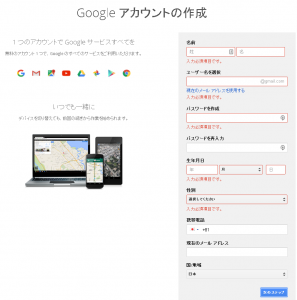
Googleアカウント作成に必要な情報を入力します。
必須の入力項目は
・名前
・新規メールアドレス
・パスワード
・生年月日
・性別
以上の5項目です。
パスワードは絶対に忘れないよう、自分で保存しておきましょう。また、推測されやすいパスワードは設定しないでください。パスワードのセキュリティを高めるために以下のようなパスワード自動生成サービスを利用するのも良いです。
http://www.luft.co.jp/cgi/randam.php
生年月日は、アカウント作成後は基本的に変更できないようなのでご注意ください。
・携帯電話
・別のメールアドレス
以上の2項目は必須ではないです。しかし、パスワード紛失時などにも使用できるものなので、長く利用するアカウントであれば登録しておきましょう。
入力が完了したら、「次のステップ」ボタンを押下します。
すると、ポップアップ画面で「プライバシーと利用規約」について同意を求められるので、スクロールして「同意する」を押下します。
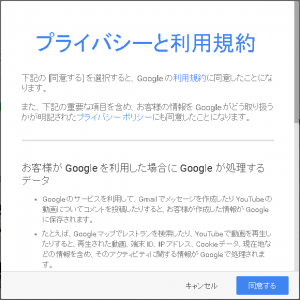
次にGoogleからのアカウントの確認があります。確認方法は【テキストメッセージ】【音声電話】の2つがあります。これはどちらの方法でも構いません。確認しやすい方法を選択してください。
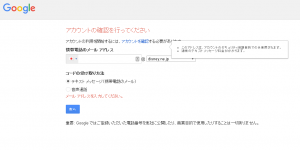
*なお音声通話を選択すると、すぐに入力した電話番号に確認コード通知の電話が来ます。(機械音声アナウンス)
上記いずれかの方法で入手した確認コードを入力します。
認証が完了したら、アカウントは作成されています。
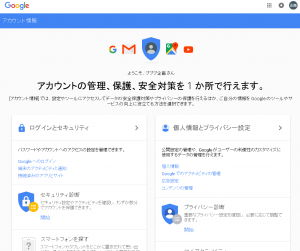
Googleアカウント削除
アカウント削除についても合わせて記載します。
昔作成したけど、今は使っていないアカウントであったり、複数アカウントを作成したが一つしか使わない場合などは以下の手順でアカウントを削除してください。
まずはGoogleアカウントにログインしてください。
次にGoogleアカウント情報のページに遷移し、ページ下方のアカウント設定>アカウントやサービスの削除を選択します。
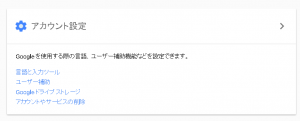
次の画面で【Googleアカウントとデータを削除】を選択します。
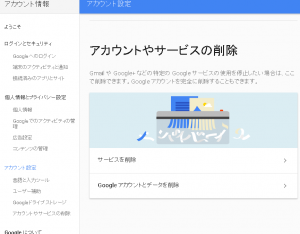
よくお読みください。重要な情報が含まれています。
という文言の通り、しっかり注意事項を読み、問題なければチェックボックスにチェックを入れ、【アカウントの削除】をクリックします。
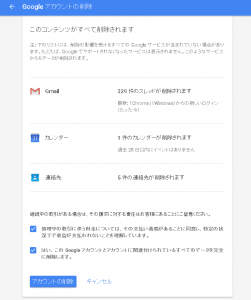
これで削除が完了しました。
また一定期間内であれば、アカウントを復旧できるようです。誤って削除してしまったり、後になって必要になってしまった場合は、復旧を試みてください。
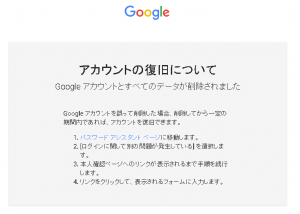
以上です。おつかれさまでした!